Ca și în calculul fermei, folosim defalcarea calculului în etapele indicate în subsecțiunea 1.1 din secțiunea 1. O parte a procedurii de completare a acestei secvențe a fost luată în considerare în secțiunea 1, parțial în calculul fermei. Vom utiliza defalcarea în etape și vom calcula raza de articulație dată, luând în considerare doar acele momente în care există o diferență față de procedura de calcul a structurii.
Pasul 1. Crearea unui proiect
Acțiunile la pornirea programului SCAD și la deschiderea ferestrei New Project rămân aceleași ca și în calculul fermei. Mai departe, în această fereastră, efectuăm următoarele operații.
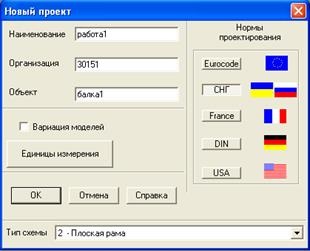
Introducerea numelui proiectului
Introducem (vezi subsecțiunea 1.1: lucrul 1
1.2.2. Introducerea numelor: organizația care efectuează calculul și obiectul
Introduceți corespunzător: 30151 (numărul grupului); girder 1
Setarea unităților de măsură
În conformitate cu sistemul selectat (SI sau tehnic, de exemplu, MTS), unitățile de măsură ale cantităților de bază sunt atribuite.
La calcularea grinzilor plate, programul SCAD folosește elemente finite de tip 2, care se referă în mod convențional la sistemul de bază "plat". Prin urmare, în fereastra "Tip de circuit", când se calculează un fascicul plat, alegeți: 2. Un cadru plat.
Salvați un nou proiect
Pentru a salva datele introduse pentru un proiect nou, cursorul este adus la butonul OK și se apasă butonul stâng al mouse-ului. În același timp, va fi afișată o fereastră cu un dosar SDATA în care există dosare cu numere de grup. Deschideți dosarul cu numărul grupului dvs. și setați numele fișierului (vezi secțiunea 1 din descrierea tutorialului acestei proceduri în subsecțiunea 1.3).
Specificarea unui nume de fișier
Specificați numele fișierului 0102-b1, în care: 0102 - un cifru digital eliberat elevului pentru selectarea sarcinilor din colecția de sarcini [2]; b - prima literă a cuvântului "fascicul"; 1 - numărul de serie al fasciculului din programul SCAD al unui calculator specific; Comanda Save salvează fișierul în aceeași fereastră și deschide o fereastră cu o schemă numită Arborele proiectului.
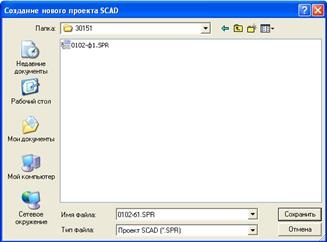
Procedura de la punctul 1.4 din etapa 1 rămâne aceeași ca la calcularea fermei.
Etapa 2. Crearea schemei fasciculului de proiectare pentru FEM
Sinteza schemei de proiectare
Bara de instrumente a preprocesorului conține diverse funcții pentru crearea geometriei schematice, atribuirea condițiilor limită, încărcări etc. După pornirea preprocesorului, fereastra de control a barei de instrumente Preprocessor este activă.
Pentru a crea o diagramă de proiectare a unui fascicul articulat din elemente finite de tip 2 (sinteza schemei de proiectare), se pot utiliza două metode.
1) Folosiți piesa pentru a construi o diagramă de proiectare a unui cadru plat. În acest caz, trebuie să introduceți secțiunea Schema. În acest scop, cursorul este plasat în fila Scheme și este apăsat butonul stâng al mouse-ului. Va apărea o bară de instrumente corespunzătoare secțiunii Schema.
2) Se utilizează o metodă de construire a unei scheme de proiectare a fasciculului de articulație prin intermediul nodurilor fasciculului de administrare secvențială în sistemul de coordonate global și apoi conectarea în serie a acestor elemente noduri tijă.
Pentru această metodă, nu este necesar să intrați în secțiunea Schemă. dar în secțiunea Site-uri și elemente.
Să considerăm o primă metodă mai simplă.
1) Intrăm în secțiunea Schema. Apăsăm primul buton al panoului - "Generarea cadrului prototip". Se afișează fereastra Select Frame Configuration.

În conformitate cu diagrama fasciculului din figura 3.1, în proiectarea fasciculului, configurația cadrului marcat cu un punct în fereastra luminii rotunde este selectată și butonul OK este apăsat pentru a construi schema corespunzătoare MCE de proiectare.
Se afișează fereastra Define Parameters Frame Regular.
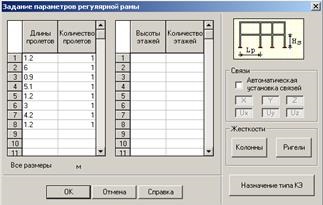
Această fereastră poate fi utilizată pentru a construi o schemă de proiectare pentru o grindă de articulație dată pentru FEM, care a fost construită anterior în figura 3.1, c.
Intr-adevar, elemente finite planificate pentru schema de calcul (vezi. Figura 3.1 c) poate fi considerată ca se întinde pe lungimea traversele modelul Lr prezentat în cadrul ferestrei (lungimea elementului finit introdus în tabel).

Dacă în prima fereastră, care a fost stabilit de numele proiectului, tipul de sistem a fost specificat „cadru plat“, apoi în fereastra de setare a parametrilor de cadre regulate atunci când apăsați „Asociere tip FE“ se va deschide fereastra dată aici. Dacă nu trebuie să schimbați tipul de element, apăsați butonul OK din nou și du-te la fereastra Set parametrii un cadru regulat.
Aici trebuie să eliminați caseta de bifare "Conectare automată" și să mergeți la sarcina rigidității elementelor finite. În acest scop, în fereastra numită "Duritate", apăsați butonul "Rigels".
Notă. Pentru a apăsa butonul "Coloane" atunci când construiți schema de proiectare a fasciculului nu este necesară, deoarece nu există bare în acest sistem pivot.
Prima pagină a casetei „tije rigiditate“, care va avea aceeași formă ca și în calcularea fermei (a se vedea. Pasul 2. Punctul 2.3 din instrucțiunile date în calculul fermei). Precum și de a alege modul de locuri de muncă agricole rigiditate CE ca „descriere numerică“ (a pus capăt ferestrei rotunde pagina respectivă) și du-te la a doua pagină a ferestrei, care se numește „descriere numerică.“

Există punct notă element de tip „stem cadru plat“ (tip 2), deoarece sarcina de a determina singurele forțe într-un fascicul static determinat, definim o unitate de rigiditate în ferestrele „rigiditate la încovoiere“ și „rigiditatea longitudinală“ (vezi. Subsecțiunea 1.6 din 1) .
Confirmați duritatea selectată apăsând butonul OK. Fereastra Setează parametrii cadrului obișnuit (vezi mai sus). Acum puteți închide această fereastră făcând clic pe butonul OK din ea. Se va afișa o fereastră cu un design calculat al fasciculului pentru FEM.
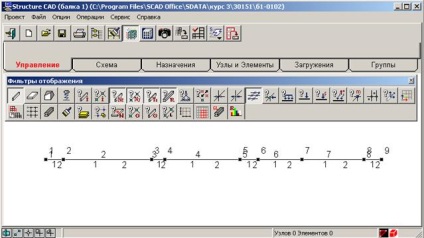
Notă. Butonul "Tipul de atribuire CE" din fereastra Setarea parametrilor cadrului obișnuit nu poate fi, de asemenea, apăsat, deoarece tipul de CE a fost deja alocat în fereastra Nou proiect. Cu toate acestea, pentru monitorizare, puteți face clic pe acest buton pentru a deschide fereastra "Atribuiți tipul elementului". În acest caz, ar trebui să aibă forma prezentată mai sus. Dacă faceți clic pe OK, ieșim din această fereastră în fereastra specificând parametrii cadrului obișnuit. Apoi, ieșim la fereastra descrisă cu proiectarea fasciculului pentru FEM.
În fereastra schema de calcul fasciculul atunci când butonul menționat este apăsat pe filtrul afișajul panoului de la o schemă de design al fasciculului va fi afișat: nodurile elementului, numărul lor (număr superior de deasupra axei fasciculului) ne TBE (de asemenea, deasupra axei), numărul de tip predeterminat pentru calculul rigidității KE (figura 1 de mai jos axa), tipul de TBE (figura 2 de mai jos axa).
Cu toate acestea, deși este apăsat butonul. pe schema de proiectare nu reflectă dreptunghiurile care caracterizează prezența racordurilor de susținere ale fasciculului. Acest lucru ar trebui să fie cazul, deoarece legăturile de referință nu au fost încă introduse.
Pentru a atribui link-uri de referință, introduceți secțiunea Asignări și faceți clic pe buton. Apoi, totul trebuie făcut în același mod ca cel descris în secțiunea 2.4 a instrucțiunilor din secțiunea 1 a manualului de instruire.
În mod similar, atunci când butonul Filtre este apăsat pe butonul "Balamale", nu există balamale pe schema de proiectare a fasciculului de balamale, deoarece procedura de atribuire a acestora nu a fost încă efectuată. Luați în considerare modul în care balamalele sunt instalate în proiectarea fasciculului.
Balamalele sunt atribuite în secțiunea Atribuții. Este necesar să apăsați butonul "Instalarea balamalelor". Se deschide fereastra "Junction of the bars".

Deoarece articulația în balama permite cea mai bună grinda acesta secțiuni ale elementului finit se rotesc în jurul axei Y, setarea în unele nod grinzi înseamnă eliberați ansamblul de conectare colț, care este desemnat programul SCAD UY. Formularea singură balama la nodul, sau pot fi formate în elementul din partea stângă a nodului, sau în elementul de pe dreapta. Pentru a ilustra, ia în considerare articulațiile E și F (vezi. Figura 3.1 a).
În schema de proiectare a FEM (vezi figura 3.1, c), aceste articulații unice se referă la elementele 4 și respectiv 6. Elementele articulației balamalelor sunt considerate în sistemul de coordonate local. Elementul orizontal de tip 2 din sistemul de coordonate local este prezentat în figura 1.3. Nodul său stâng are numărul 1. Prin urmare, pentru elementele 4 și 6 din caseta de dialog care este afișată, este indicat faptul că relația UY este ștersă în fiecare dintre aceste elemente din nodul 1.
După confirmarea opțiunii setarea selectată prin apăsarea balamalele în butonul OK o casetă de dialog fereastră va dispărea și reapărea schemă de fascicul calculată în caseta secțiunea Numiri. În schema de calcul, deplasați cursorul pe elementul 4 și apăsați butonul stâng al mouse-ului. Elementul 4 este evidențiat în roșu. Trebuie, de asemenea, să faceți cu elementul 6. Apoi, faceți clic pe butonul OK cu o bifă verde în bara de instrumente a secțiunii Atribuire. Apoi selecția roșie a acestor elemente dispare și balamalele introduse apar în schema de calcul (când butonul este apăsat pe panoul Filtre).
Vom folosi procedura de salvare a schemei de calcul recepționate în fișier cu extensia wmf din folderul de lucru SWORK și inserați această schemă în acest manual de instruire. Ca rezultat, obținem figura 3.2.
La punctul 2.6 din prima secțiune a manualului și la un exemplu privind calcularea unei ferme, sunt prezentate alte modalități de obținere a unei scheme de calcul în raportul de lucru.
Articole similare
-
Programul programelor de pre-supapă pentru calculul supapelor de siguranță
-
Pre-supapă - program pentru calcularea și selectarea supapelor de siguranță
Trimiteți-le prietenilor: